(335)関数をすばやく入力する方法
師走!なんとなーく、自分も周りも忙しい雰囲気になっています^^;
1年の締めくくり。
忙しい時期こそ、大切にじっくり行きたいものです。。。
やり忘れたことがないか、もう一度チェック!
今年中にしておきたいことを忘れずにしておきたいなぁ・・・
あ、大きな綺麗なクリスマスツリー、見に行っておかなくちゃっ!^^
☆★☆★☆★☆★☆★☆★☆★☆
関数をすばやく入力する方法
Excelの関数は、使いこなすと本当に便利!
データの分析、集計など、したいことがパッっと出来ます。
ただ、関数は約470個もあります!?
その中から、使いたい関数を選ぶのに時間がかかって面倒なときがあります。
そこで今回は、使いたい関数がすぐに見つかる方法をご紹介します。
1.関数を入力したいセル上で「=」と続けて関数の頭文字と次の文字を入力します。
ここでは、「co」と入力します。←※「COUNTIF関数」の頭2文字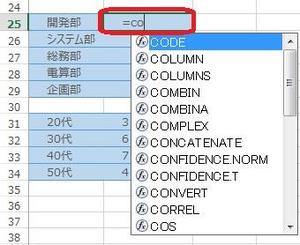
2.スクロールして「COUNTIF」を表示し、選択(ダブルクリック)します。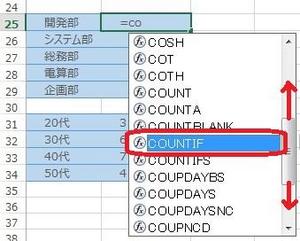
3.関数名が入力でき、関数式(入力範囲と検索条件)を入力できるようになりました。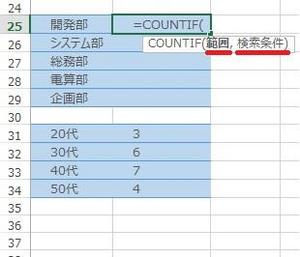
4.「範囲」は部署名の範囲(A3からA22)を選択し、「検索条件」は、セルA25(開発部)にして「)」を入力してEnterを押します。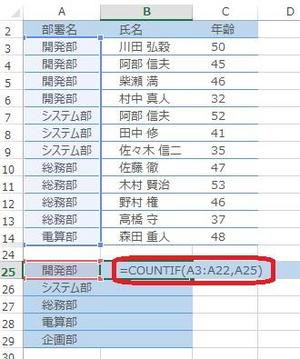
5.範囲の部分を選択して、「F4」を押して、
絶対参照にしてから、下のセルに関数式をコピーします。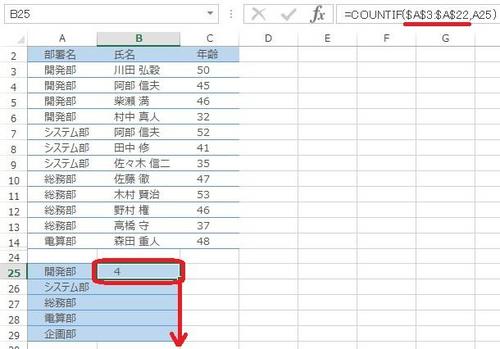
いかがでしたか?
たくさんの関数の中から、すぐにお目当ての関数が見つかって、
しかも関数の設定がシンプル!早く!出来て良いですよね。
ぜひ、ご活用ください♪
☆☆☆・・・☆☆☆・・・☆☆☆・・・☆☆☆・・・☆☆☆・・・☆☆☆・・・☆☆☆ 前の記事 ☆☆


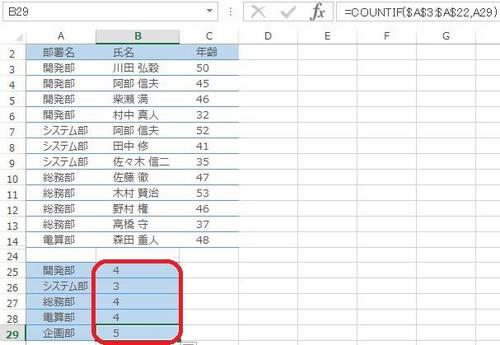



ディスカッション
コメント一覧
まだ、コメントがありません